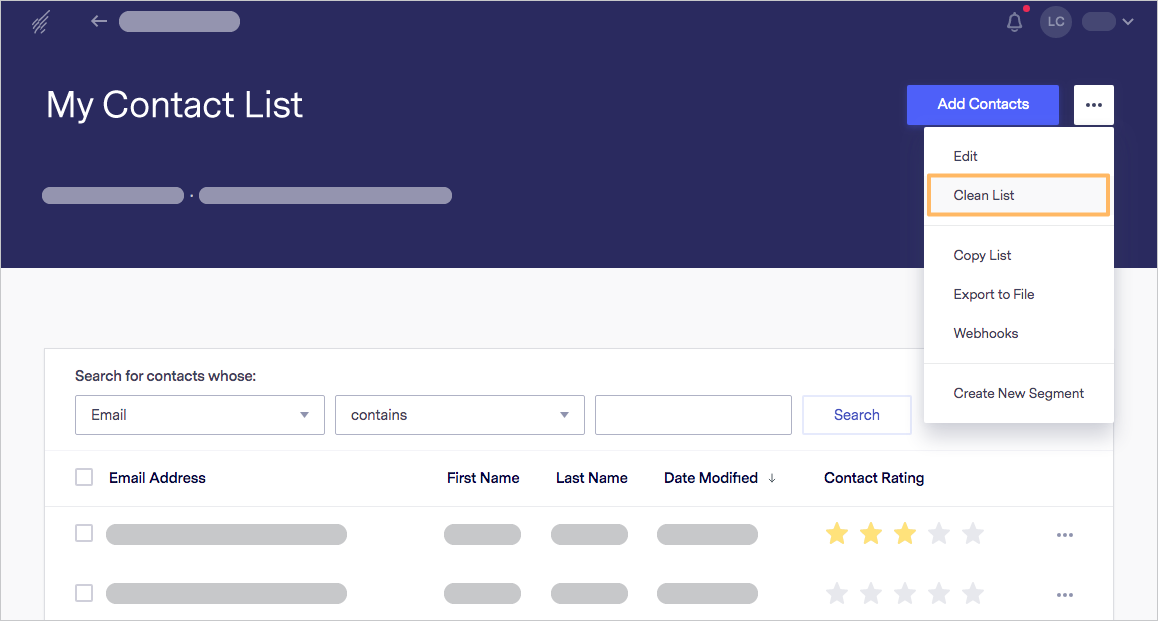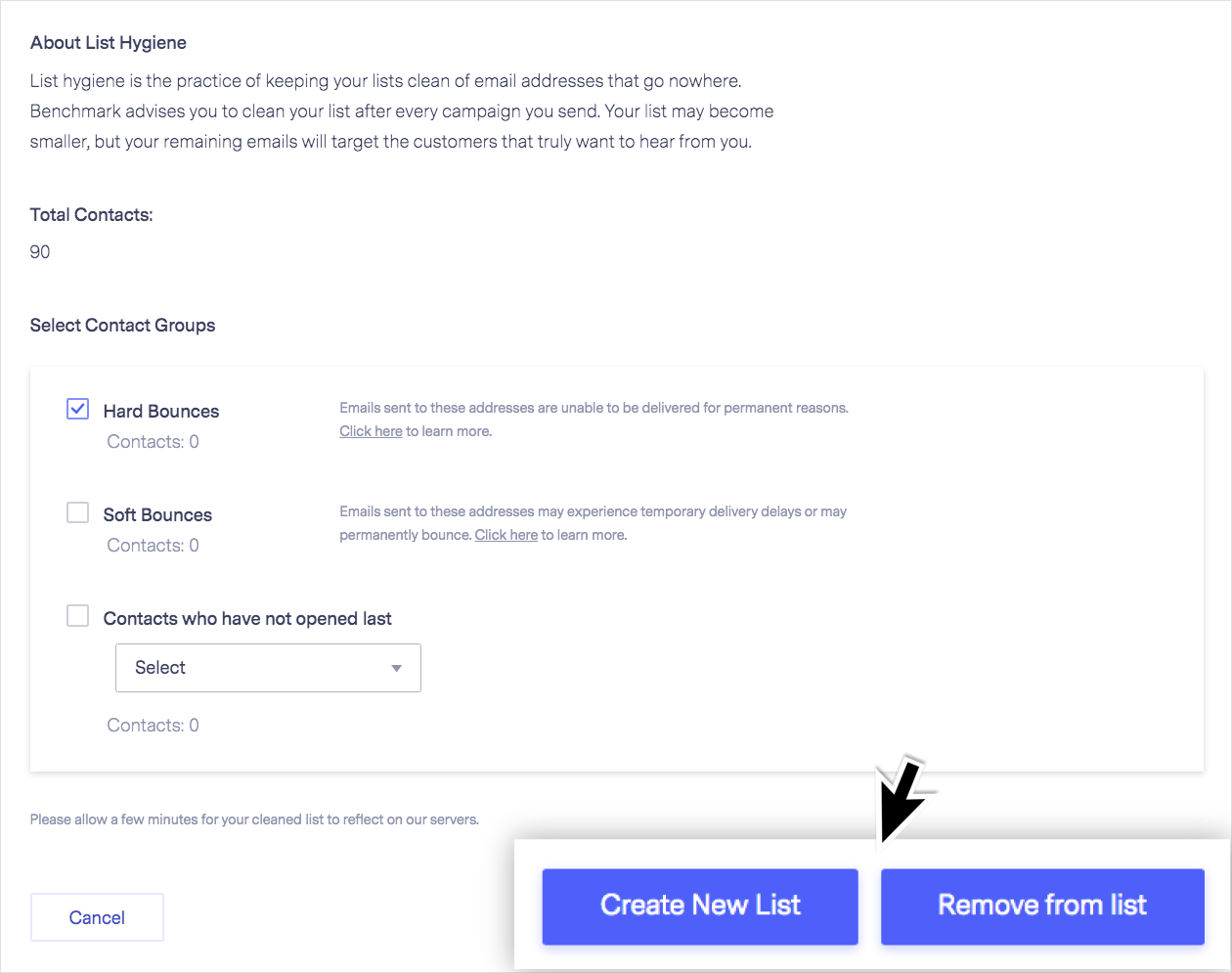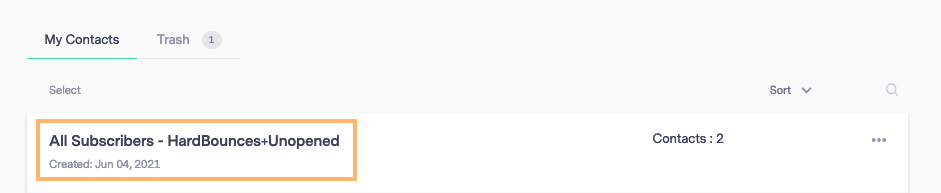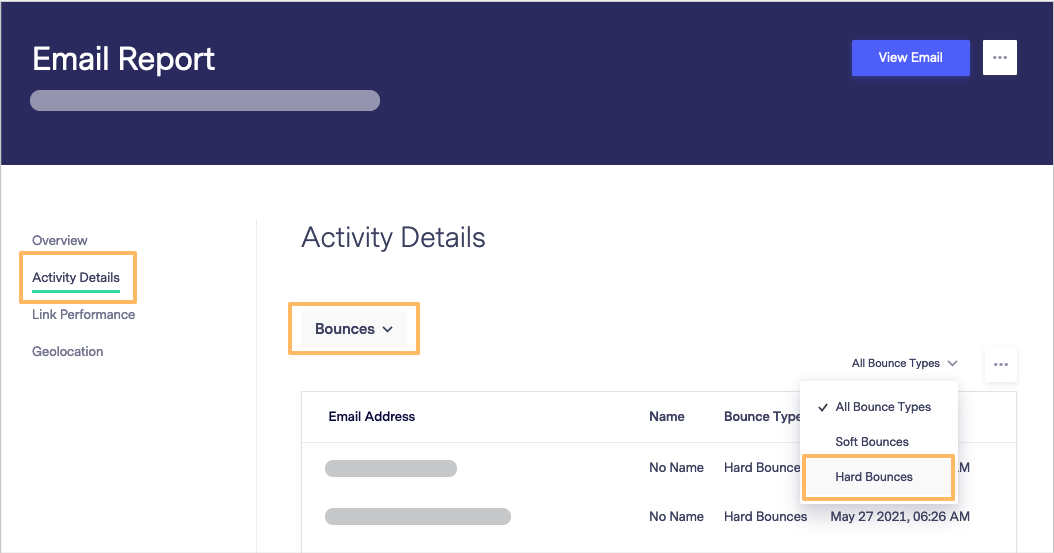Outil de Nettoyage de Liste
Contacts
Actualisé le août 2, 2022
L’outil de nettoyage de liste Benchmark permet de supprimer des groupes spécifiques d’emails de vos listes, avec des critères comme les hard-bounces, les soft-bounces ou encore les contacts qui n’ont pas ouvert vos emails. Si vous ne vous sentez pas prêt à supprimer les contacts, vous pouvez les regrouper sous une nouvelle liste afin de les isoler dans votre compte.
Faire des envois à un groupe de contacts qui n’interagissent pas ou dont les adresses pourraient être non-valides nuira à la délivrabilité de vos emails. Nous vous recommandons de nettoyer régulièrement vos listes, en particulier après l’envoi de vos campagnes emailing.
L’outil de Nettoyage de liste ne doit pas être confondu avec la Vérification de liste. La vérification de liste est généralement utilisée avant l’envoi d’un email, mais elle peut être utilisée à tout moment. Cliquez ici pour en savoir plus sur la vérification de liste.
Sujets traités dans cet article :
L’outil de nettoyage de liste peut vous aider à supprimer les groupes d’adresses email suivants :
- Hard Bounces
- Les adresses email en hard-bounce voient leur livraison rejetée pour cause d’échec permanent ; l’une des raisons peut être que l’adresse email du destinataire n’est pas valide ; cliquez ici pour en savoir plus.
- Soft Bounces
- Les adresses email en soft-bounce voient leur livraison rejetée en raison de défaillance temporaire de la boîte de réception du destinataire, cliquez ici pour en savoir plus.
- Contacts qui n’ont pas ouvert les dernières
- 5 Campagnes
- 10 Campagnes
- 20 Campagnes
- 30 Campagnes
Retour en haut
Pour nettoyer votre liste, suivez les étapes ci-dessous :
- Connectez-vous à votre compte Benchmark.
- Depuis le tableau de bord, sélectionnez Contacts, puis cliquez sur Contacts.
- Cliquez sur le nom de la liste que vous souhaitez nettoyer.
- Vous pouvez maintenant cliquer sur l’option Nettoyer liste dans le menu du haut.
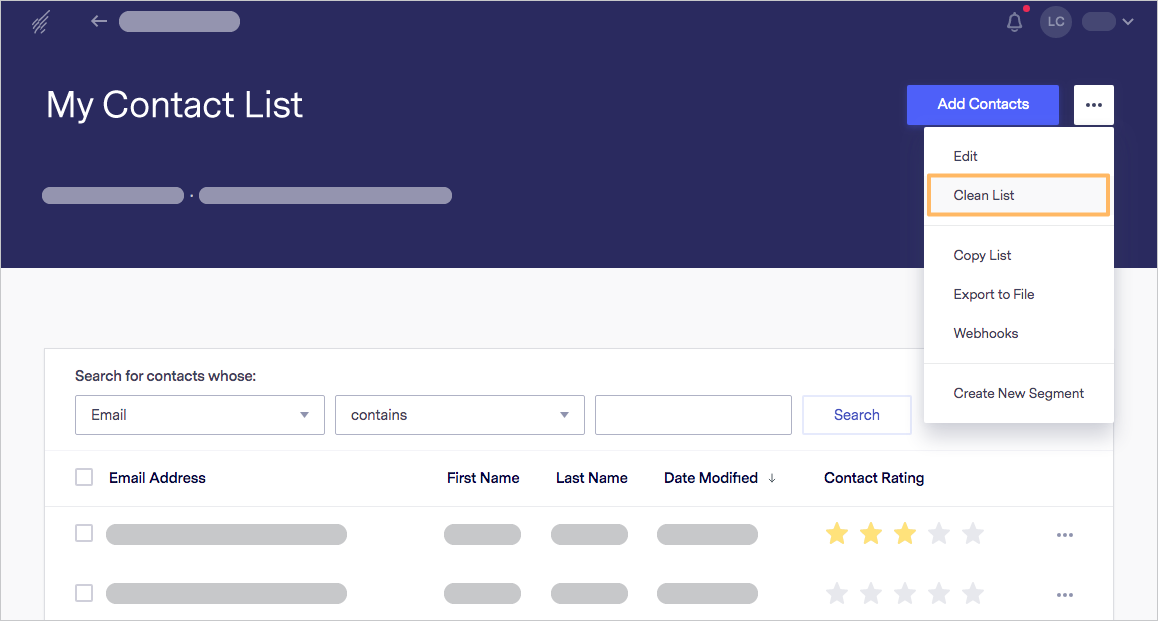
- Sur la page suivante, sélectionnez le ou les groupes d’adresses emails que vous souhaitez nettoyer.
- Une fois votre groupe sélectionné, choisissez l’une des options suivantes :
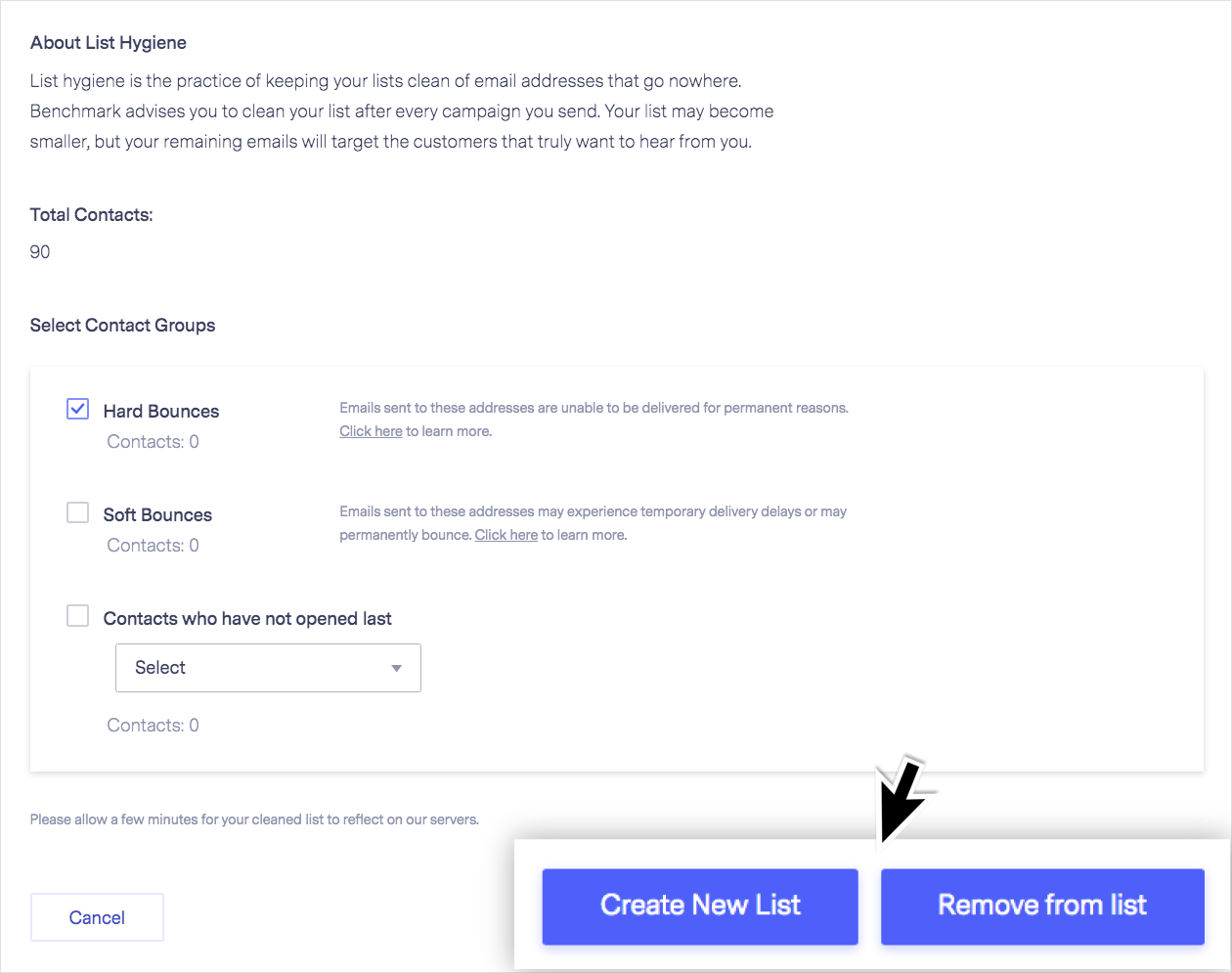
- Créer une liste Cela créera une nouvelle liste avec toutes les adresses email que vous avez choisies. Cette option ne supprime pas les contacts de votre liste. Le nom de la nouvelle liste fera référence au nom de la liste d’origine et inclura le terme “HardBounces(Echecdéfinitif)+Nonouverts”, un nom que vous pouvez modifier ou changer.
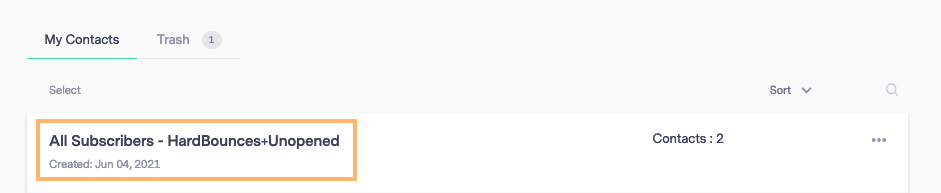
Si vous souhaitez disposer d’une copie de la liste d’adresses email, mais que vous voulez quand même les supprimer de la liste initiale, suivez les étapes ci-dessous :
-
-
- Vous devez d’abord Créer une Liste de votre groupe d’emails.
- Ensuite, répétez les étapes et sélectionnez l’option Supprimer de la Liste.
En suivant cette méthode, vous disposerez d’une liste distincte du groupe sélectionné, et les adresses email seront également supprimées de la liste initiale.
- Supprimer de la liste supprimera le groupe d’adresses email de la liste sélectionnée. Toutefois, cela n’empêche pas le téléchargement ultérieur de tous les emails supprimés.
- Si vous supprimez les emails hard-bounce de votre liste et que vous souhaitez éviter de leur envoyer des emails à partir d’une autre liste, vous pouvez utiliser l’option Créer une liste, puis copier cette liste dans la Liste de Désabonnement Master. Toutes les adresses email ajoutées à la Liste de Désabonnement Master sont immédiatement supprimées de toutes les listes de contacts et ne recevront plus d’emails.
- Après avoir confirmé votre choix, vous serez redirigé vers votre liste de contacts, et un message de réussite apparaîtra.
Retour en haut
Comment créer une liste de suppression des contacts non engagés
L’outil de nettoyage de liste identifiera et supprimera les contacts non engagés qui n’ont pas ouvert les campagnes emailing précédentes. Il peut arriver que vous préfériez ne pas supprimer ces contacts, mais plutôt les conserver et ne plus leur envoyer d’emails. L’une des façons d’y parvenir est de créer votre propre Liste de Suppression dans laquelle vous pouvez loger ces contacts et les exclure des futurs campagnes. Une liste de suppression peut vous aider à maintenir une liste saine et engagée qui, à son tour, améliorera votre délivrabilité.
Une liste de suppression n’est pas la même chose que la Liste de Désinscriptions Master ou la Liste Principale de Contacts Invalides, dans lesquelles les contacts sont considérés comme inactifs et ne reçoivent pas d’emails. La liste de suppression est créée et maintenue par vous, l’utilisateur, et les adresses email de cette liste sont considérées comme des contacts actifs.
Comment créer une Liste de Suppression
- À l’aide de l’outil de nettoyage de liste, créez une nouvelle liste regroupant les contacts qui n’ont pas ouvert les 5, 10, 20 ou 30 derniers emails.
- Une fois la liste créée, changez le nom par défaut en Liste de Suppression, ce qui permettra de la localiser facilement.
- Désormais, la liste ne sera plus proposée dans la check-list de création de l’email. Tous les contacts de cette Liste d’exclusion ne recevront plus d’emails. Cliquez ici pour en savoir plus sur la Liste d’exclusion.
Nous recommandons vivement de n’envoyer des emails qu’aux contacts qui ont interagi avec vos campagnes emailing (dans un délai raisonnable). Si vous continuez à envoyer des emails à des contacts non engagés, votre délivrabilité ira en se dégradant.
Retour en haut
Supprimer définitivement les hard-bounces de plusieurs listes
Si vous avez envoyé un email à plusieurs listes et que vous souhaitez supprimer définitivement tous ceux en hard-bounce de façon permanente, vous pouvez ajouter ces derniers à votre Liste de Désabonnement Master pour ne plus leur envoyer d’emails à l’avenir.
- Allez sur la page de Rapports de votre email.
- Cliquez sur l’option Détails d’activité.
- Dans le menu déroulant, sélectionnez Échecs.
- Cliquez sur l’option Types de rebonds, puis sélectionnez Hard Bounces (Échec définitif).
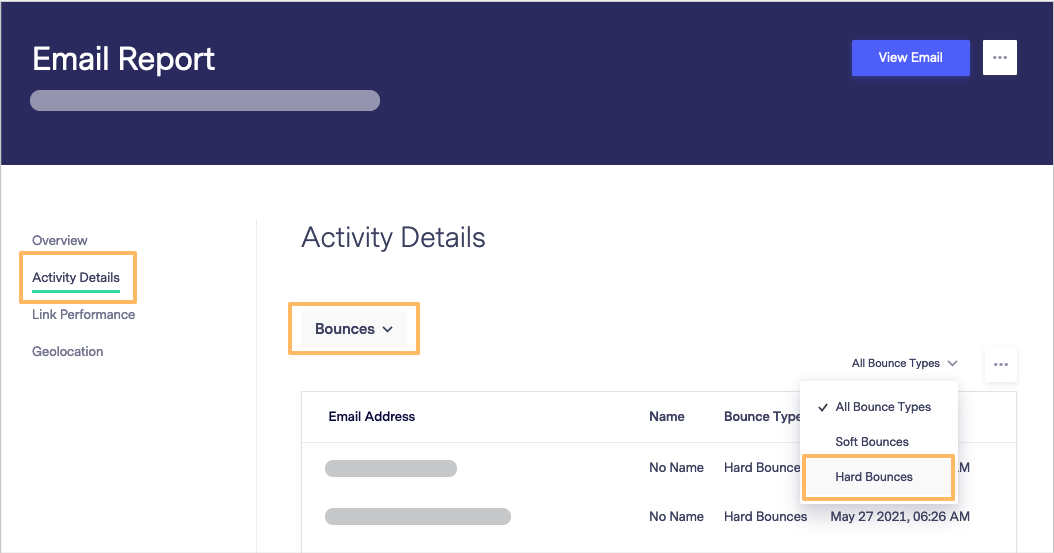
- Cliquez sur l’icône Plus d’options, puis sélectionnez Exporter le fichier.
- Allez dans le menu des Contacts ouvrez la Liste de Désabonnement Master.
- Cliquez sur l’option Ajouter des contacts, puis choisissez l’option Importer à partir d’un fichier.
- Cliquez sur Parcourir et sélectionnez votre liste de hard-bounces puis Ouvrir.
- Sélectionnez l’option Suivant et, dans la page Champs de Mapping, cliquez sur Sauvegarder et Terminer.
Retour en haut
Avant d’envoyer votre prochaine campagne emailing, prenez le temps de vous assurer que votre liste d’emails est propre. Cela contribuera non seulement à améliorer la délivrabilité de vos emails, mais aussi à accroître l’engagement.
Si vous avez d’autres questions, n’hésitez pas à contacter notre support par Email, LiveChat ou par Téléphone.
 Contacts
Contacts  Outil de Nettoyage de Liste
Outil de Nettoyage de Liste